كيفية عمل موقع حجز باستخدام WordPress Booking Plugin RnB
نشرت: 2022-10-18أصبح أي نوع من أعمال الحجز الآن مربحًا للغاية. يتقدم العديد من رواد الأعمال للاستثمار في قطاع الأعمال هذا. في الوقت الحاضر ، أصبح الاتجاه شائعًا جدًا. هذا الاتجاه هو ممارسة الأعمال التجارية عبر الإنترنت عبر موقع ويب. تتمتع أعمال الحجز بمستقبل مشرق للغاية لتشغيلها عبر الإنترنت. لذلك إذا أراد رائد أعمال إدارة أعمال الحجز الخاصة به عبر موقع ويب ، فعليه اختيار منصة لذلك. من الواضح أن WordPress هو أفضل وسيلة للقيام بذلك.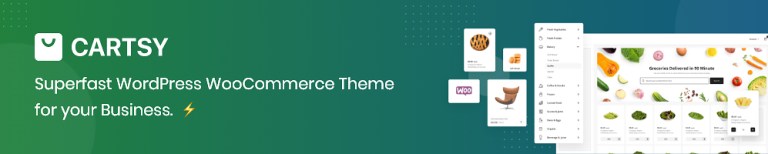
نعلم جميعًا أن WordPress به الكثير من الأسواق. ينشر مطورو WordPress الكثير من المكونات الإضافية لهذه الأسواق. إنهم يعتبرون "الحجز" فرصة جيدة لتطوير مكون إضافي. لذلك نحن نتحدث عن مكون إضافي رائع لغرض "الحجز" هذا. يسمى هذا البرنامج المساعد WordPress Booking Plugin RnB. سنشرح اليوم كيفية إعداد هذا المكون الإضافي وكذلك إجراءات إنشاء موقع WordPress Booking باستخدام هذا المكون الإضافي. لنبدأ. الآن مع بعض النقاط سنشرح الإجراءات برمتها.
قم بعمل موقع حجز موعد مع البرنامج المساعد للحجز والتأجير WordPress RnB
- ما هو البرنامج المساعد "RnB" للتأجير والحجز؟
- كيفية تثبيت البرنامج المساعد؟
- كيف يتم تفعيل البرنامج المساعد؟
- كيف تصنع الجرد؟
- كيف يتم إنشاء منتج تأجير مصحوبًا بمخزون للحجز؟
- عرض صفحة الويب الخاصة بمنتج التأجير للحجز.
1. ما هو البرنامج المساعد "RnB" للتأجير والحجز؟
إنه حل تأجير وحجز كامل لموقعك بناءً على WooCommerce WordPress Plugin. سيوفر لك هذا المكون الإضافي خيارًا لخطط التسعير الخاصة بك ، وصيانة التقويم ، ويساعد أيضًا في الحفاظ على النظام بشكل فعال للغاية. يسمح لك هذا البرنامج المساعد ببيع حجوزاتك على أساس الوقت أو التاريخ. يقوم بإنشاء نوع منتج جديد لموقع WooCommerce الخاص بك. مثالي لأولئك الذين يرغبون في تقديم خدمات الإيجار أو الحجز أو الخدمات.
2. كيفية تثبيت البرنامج المساعد؟
قبل تثبيت "RnB" Booking plugin على موقع الويب الخاص بك ، تأكد من تثبيت خادم الويب على جهازك وتثبيت WordPress على الخادم الخاص بك.
تثبيت البرنامج المساعد بسيط للغاية ، ولا تحتاج إلى لمس أي سطر واحد من الرموز الفنية. ما عليك سوى اتباع الخطوات التالية وسيكون موقع الويب الخاص بك جاهزًا في غضون دقائق.
- الخطوة 1 - انتقل إلى لوحة معلومات WordPress الخاصة بك حيث ستجد العديد من الميزات التي تساعدك على تخصيص موقع الويب الخاص بك كما تريد.
- الخطوة 2 - لتثبيت المكون الإضافي ، ما عليك سوى تحريك مؤشر الماوس فوق الملحقات ثم النقر فوق إضافة جديد .
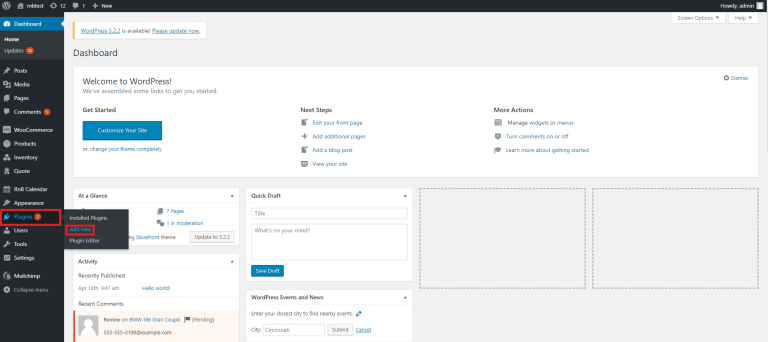
- الخطوة 3 - بعد النقر فوق الزر "إضافة جديد" الذي يقودك إلى الصفحة التالية حيث تحتاج إلى النقر فوق الزر "تحميل البرنامج المساعد" ثم النقر فوق الزر "اختيار ملف" لتحميل البرنامج المساعد . zip من المجلد الوجهة ثم انقر أخيرًا على زر التثبيت الآن.
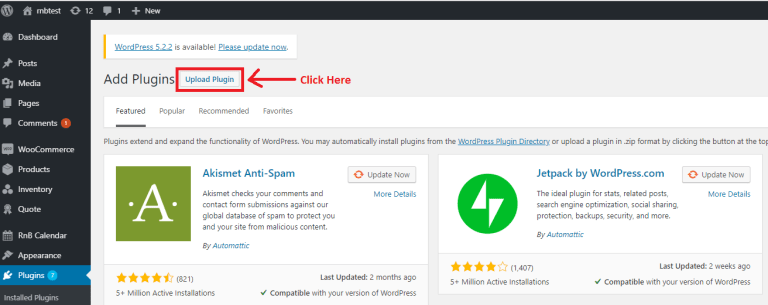

- الخطوة 4 - بعد تثبيت البرنامج المساعد ، سيتم عرض RnB Booking Plugin في صفحة الإضافات المثبتة.
3. كيفية تنشيط البرنامج المساعد؟
بعد التثبيت الناجح للمكون الإضافي ، تحتاج إلى تنشيط المكون الإضافي للاستفادة من ميزاته ووظائفه. لتنشيط البرنامج المساعد ، ما عليك سوى اتباع بعض الخطوات.
- الخطوة 1 - انتقل مرة أخرى إلى لوحة المعلومات ثم حرك مؤشر الماوس فوق زر الملحقات ثم انقر فوق هذا الذي سينقلك إلى صفحة الإضافات المثبتة.
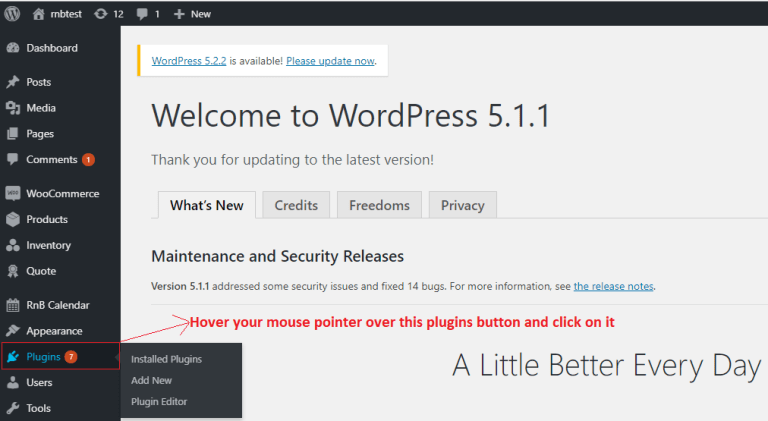
- الخطوة 2 - حدد الآن ونشط المكون الإضافي للحجز " RnB ".
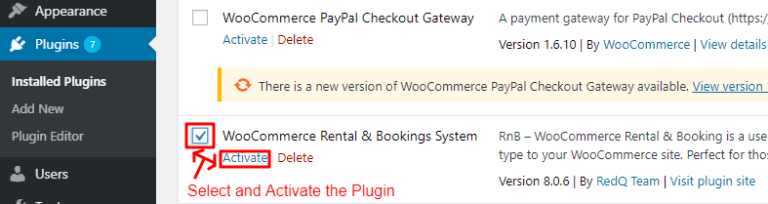
- الخطوة 3 - بعد تنشيط المكون الإضافي ، سوف تقوم بإعلامك برسالة تعرض "المكون الإضافي نشط ".
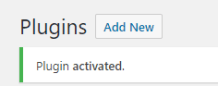
بعد تثبيت وتفعيل "RnB" للحجز الإضافي ، سيتم عرض خيارات الجرد وتقويم RnB على لوحة التحكم الرئيسية.
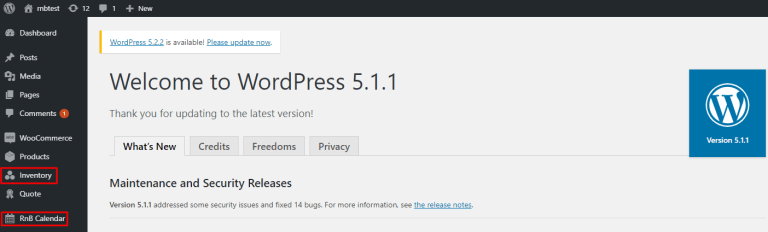
4. كيفية إنشاء الجرد؟
ستحتاج إلى مخزون للحفاظ على منتج التأجير لموقع WordPress Booking الخاص بك.
- الخطوة 1 - عند النقر أولاً على المخزون ، سيتم إعادة توجيهك إلى صفحة جميع المخزونات. من هذه الصفحة انقر فوق إضافة مخزون جديد.
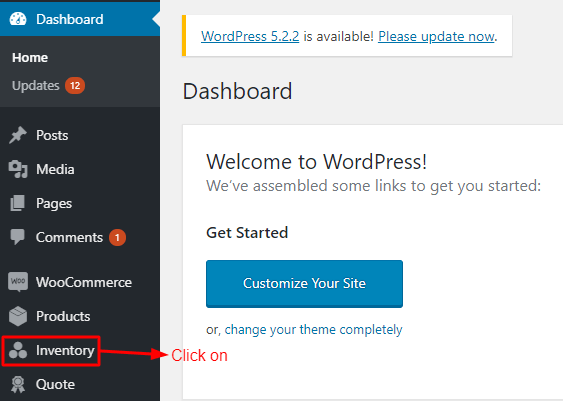
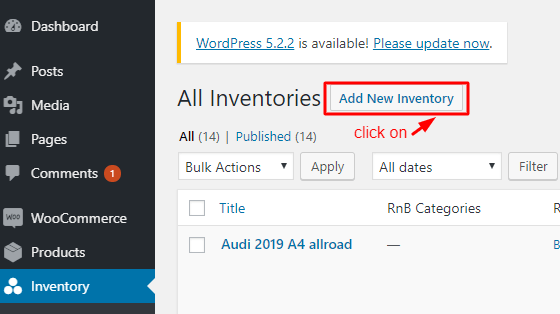
- الخطوة 2 - أعط عنوانًا للمخزون واملأ الحقول اللازمة ببيانات صحيحة وانقر على نشر.
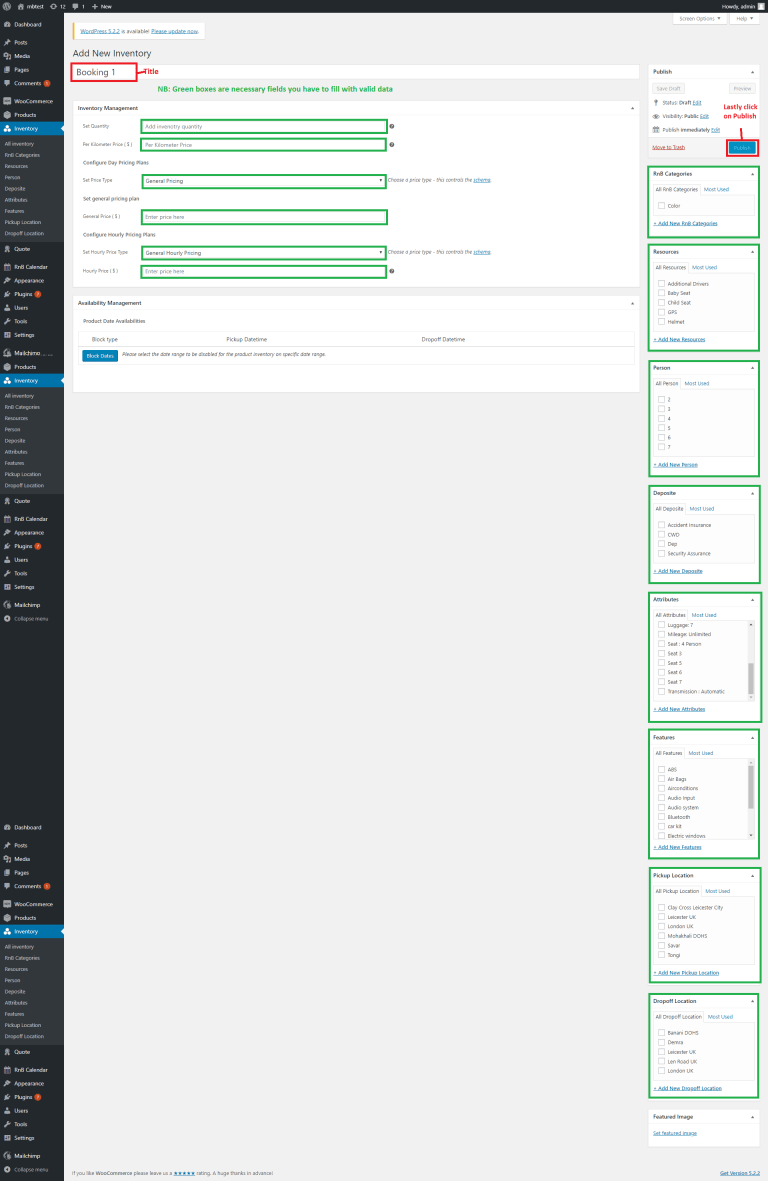
أجزاء من الجرد:
- RnB فئات
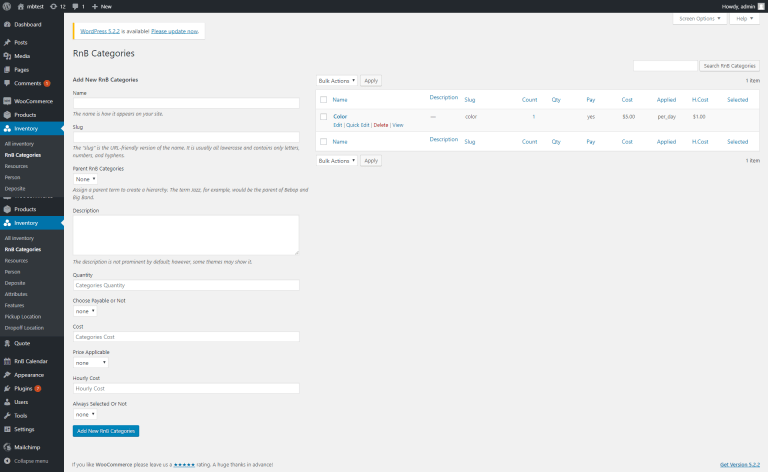
- موارد
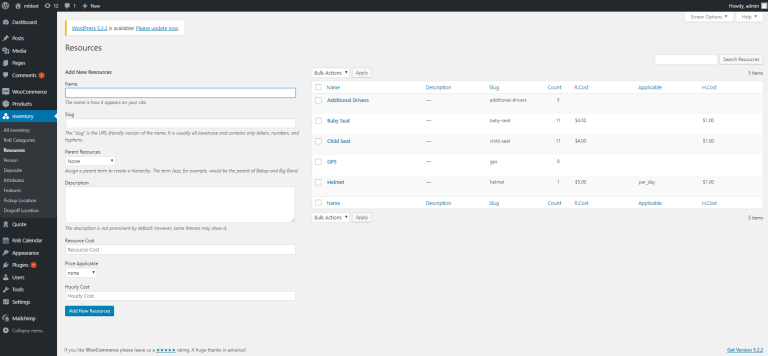
- شخص
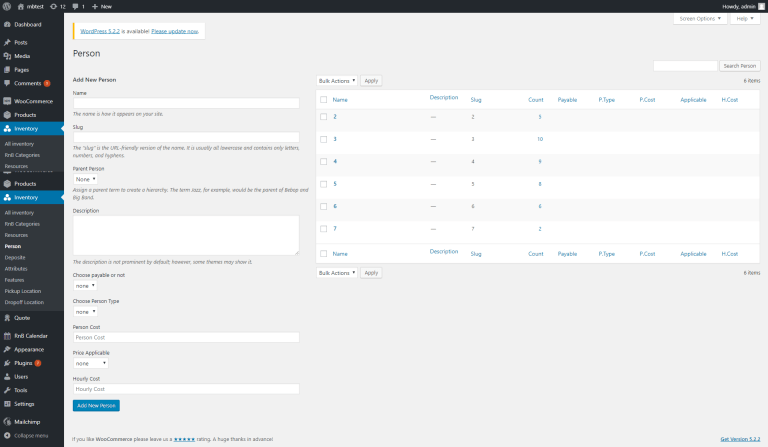
- إيداع
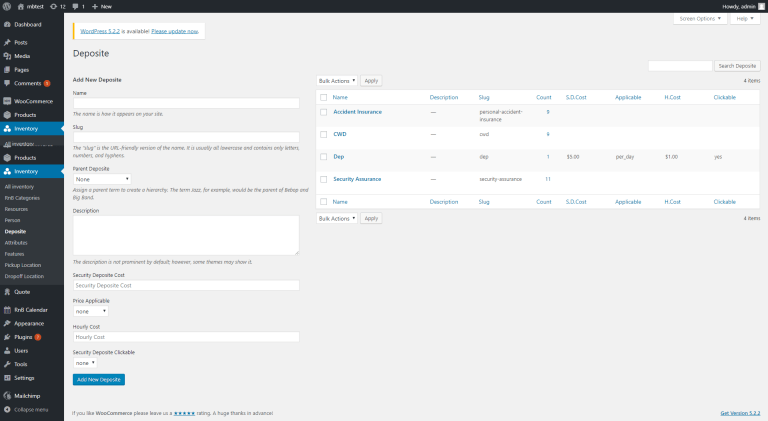
- صفات
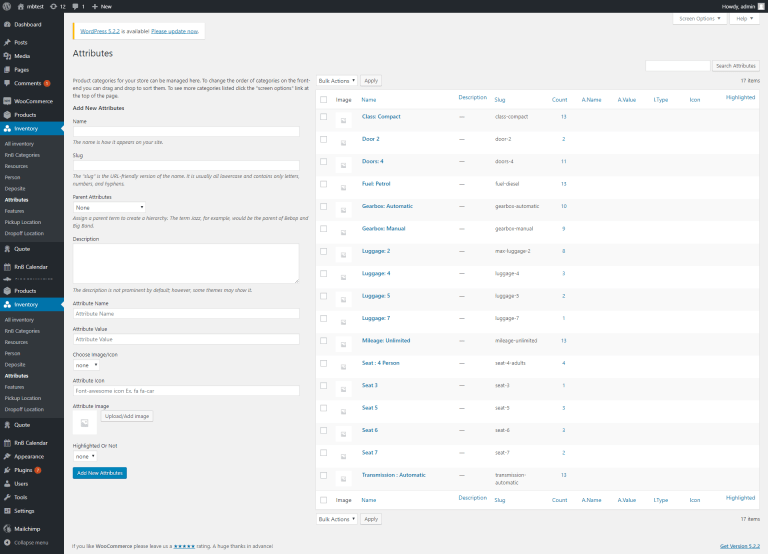
- سمات
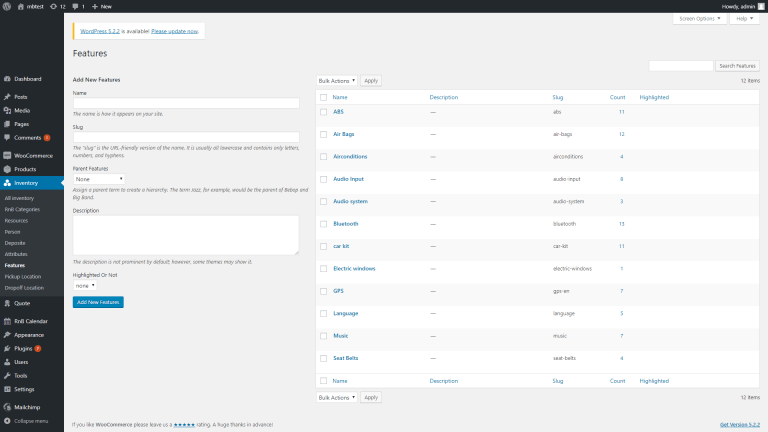

- اختر موقعا
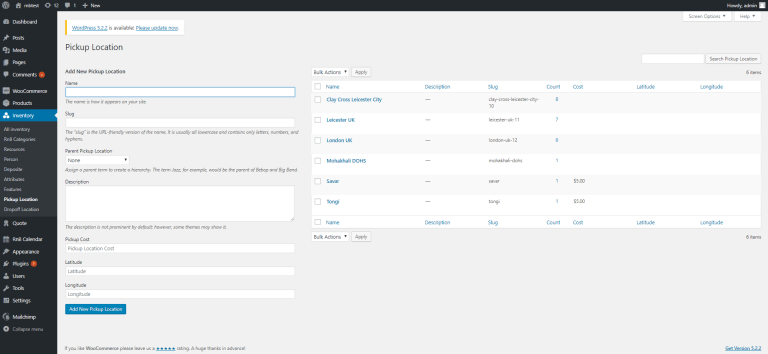
- إنزال الموقع
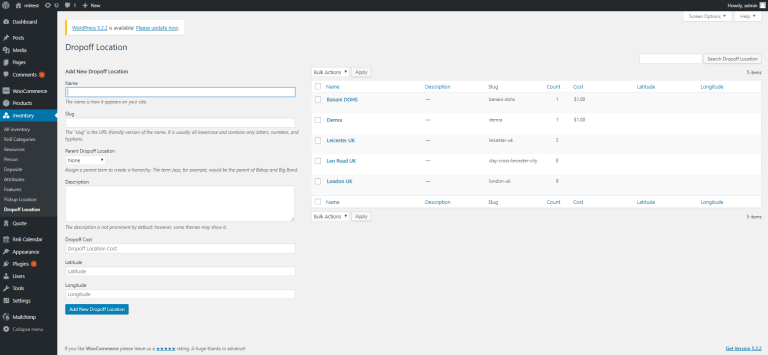
5. كيف يتم إنشاء منتج تأجير مصحوبًا بمخزون للحجز؟
- الخطوة 1 - عند النقر أولاً على "المنتجات" ، ستتم إعادة توجيهك إلى صفحة "المنتجات". من هذه الصفحة انقر فوق "إضافة جديد".
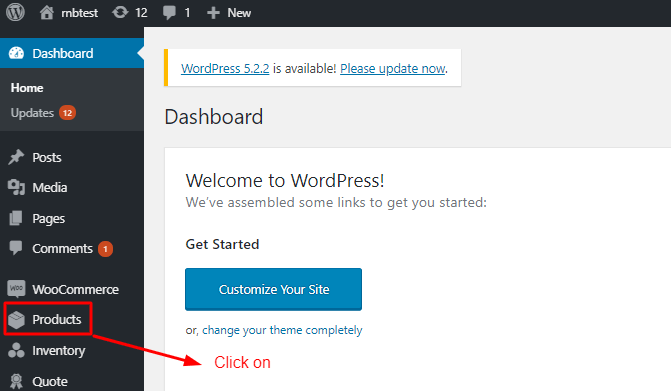
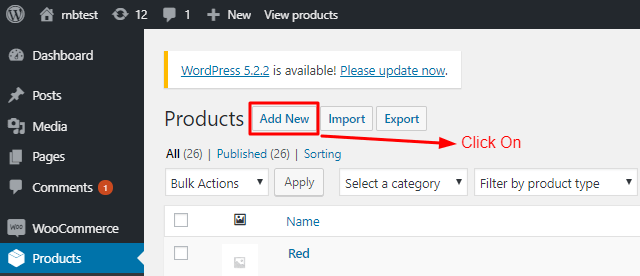
- الخطوة 2 - بالنسبة لمنتج جديد ، اتبع الإجراءات وفقًا للقطات الشاشة التالية.
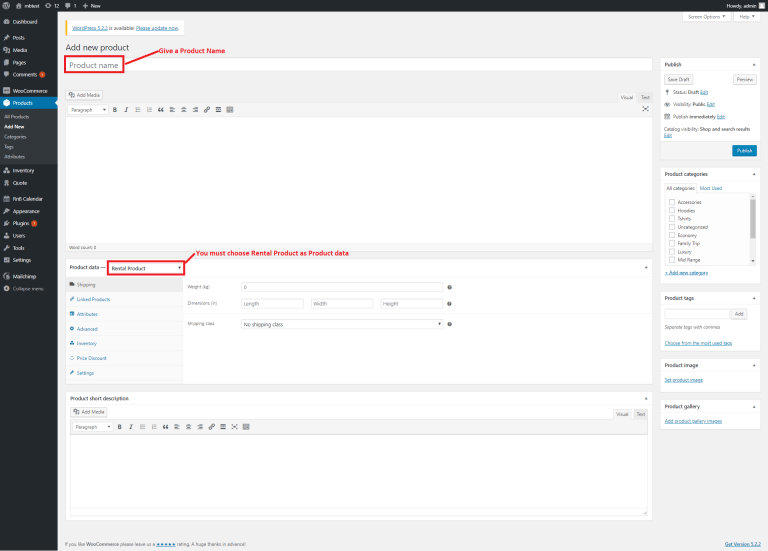

6. عرض صفحة الويب الخاصة بمنتج التأجير للحجز.
بعد نشر المنتج ، انقر فوق معاينة التغييرات.

الآن قم بملء الحقول المطلوبة وانقر فوق احجز الآن.
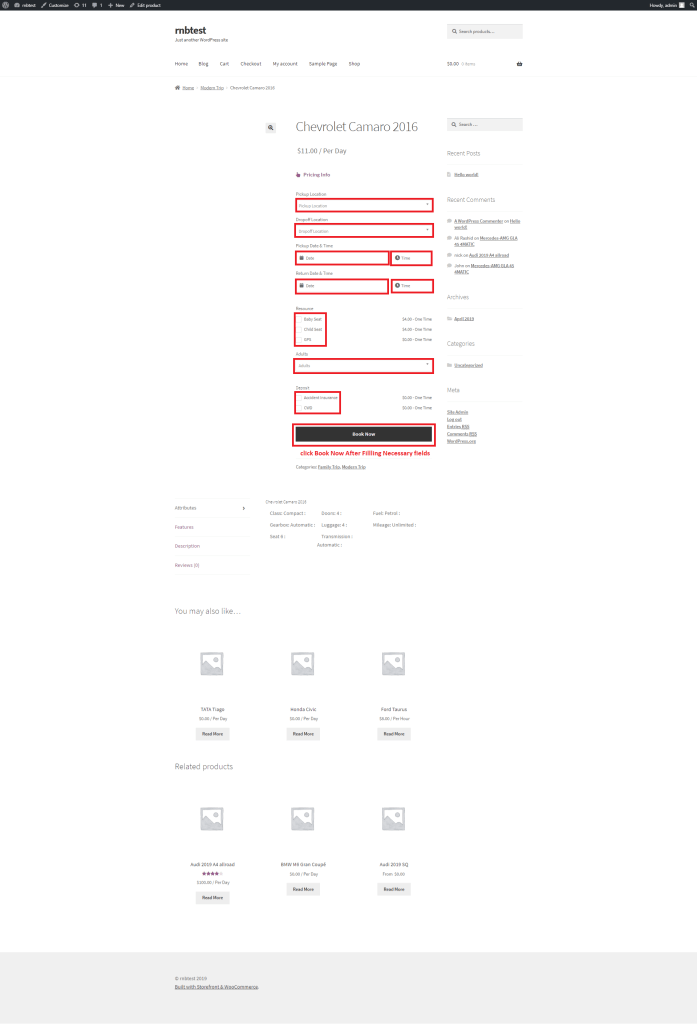
بعد النقر على احجز الآن ، سيذهب طلبك إلى عربة التسوق.

إذا كنت ترغب في عرض عربة التسوق ، فانقر فوق عرض عربة التسوق من الصفحة وسيأخذك إلى صفحة السلة. إذا كنت قد انتهيت ، فانقر فوق Proceed to Checkout.
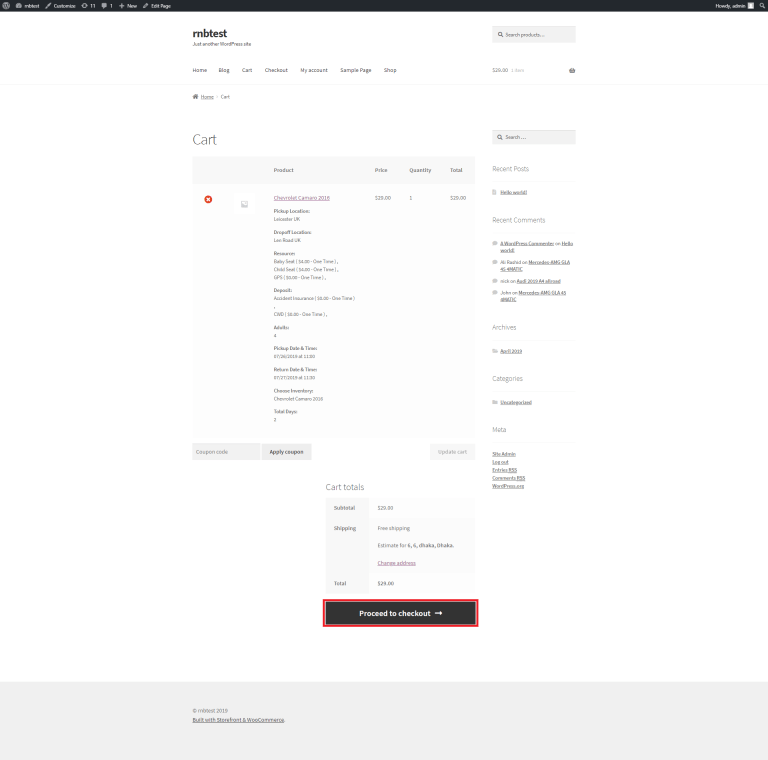
بعد النقر على Proceed to Checkout ، سينقلك إلى صفحة الخروج. في هذه الصفحة ، املأ تفاصيل الفواتير بالكامل وانقر على "تقديم الطلب".
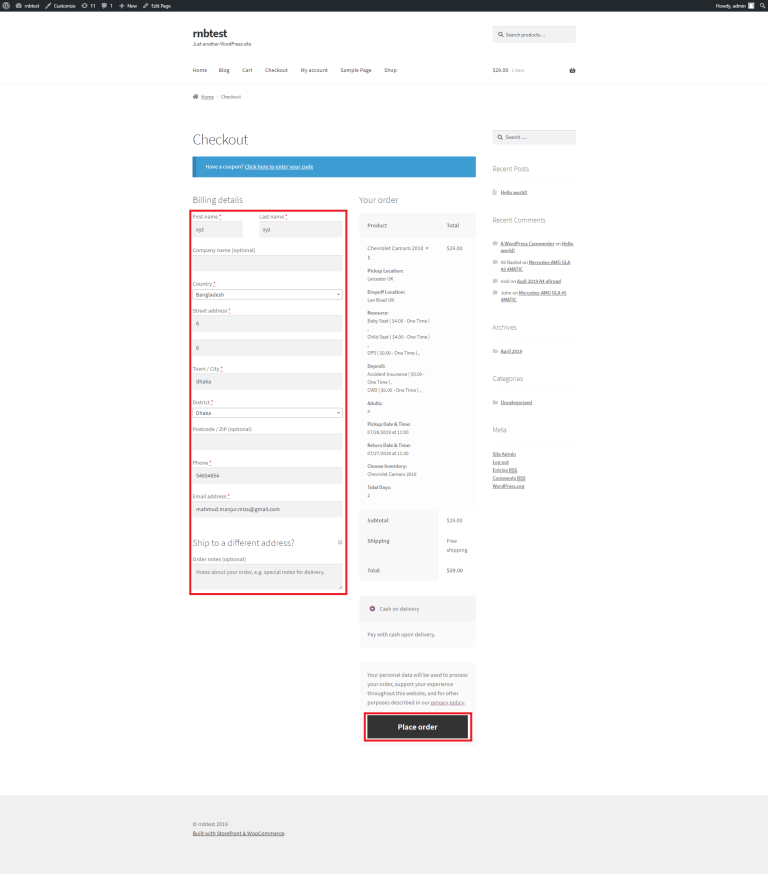
بعد النقر على "تقديم الطلب" ، سيتم نقلك إلى صفحة استلام الطلب. هذا يعني أنه تم استلام طلبك وجدولته للتسليم أو جاهزًا ويجب عليك استلامه. هذه هي المرحلة الأخيرة من حجز منتج إيجار.
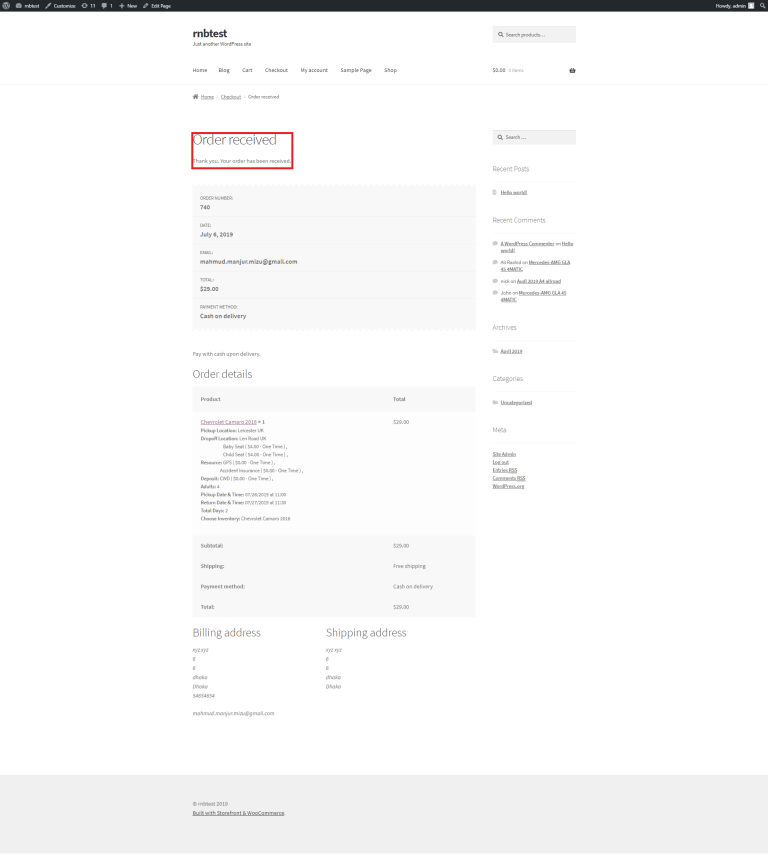
حساب سعر منتجات التأجير
يدعم هذا البرنامج المساعد ستة أنواع من خطة التسعير.
خطة التسعير العامة.
خطة التسعير اليومية.
خطة التسعير الشهرية.
خطة تسعير مدى الأيام.
خطة التسعير بالساعة.
خطة تسعير الساعة الثابتة.
يمكن تحديد التسعير من المخزون ويمكنك أيضًا إضافة كمية المخزون.
خطة التسعير العامة:
عند تعيين خطة تسعير عامة لمنتج واحد ، سيتم تطبيق هذا السعر على كل يوم أثناء الحجز.
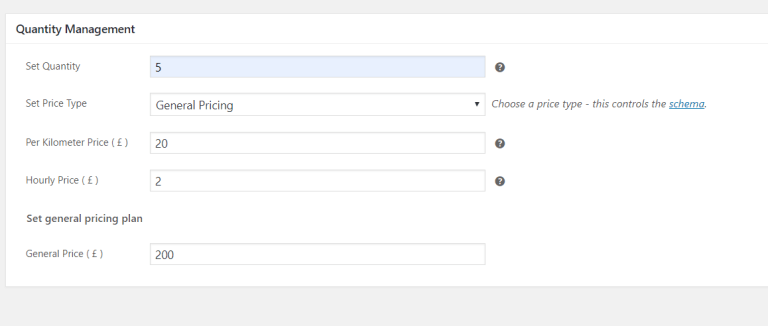
خطة التسعير اليومية:
تتيح لك خطة التسعير اليومية تحديد سعر مختلف لكل يوم من أيام الأسبوع. عند حجز هذا المنتج ، سيتم احتساب السعر اعتمادًا على سعر اليوم.
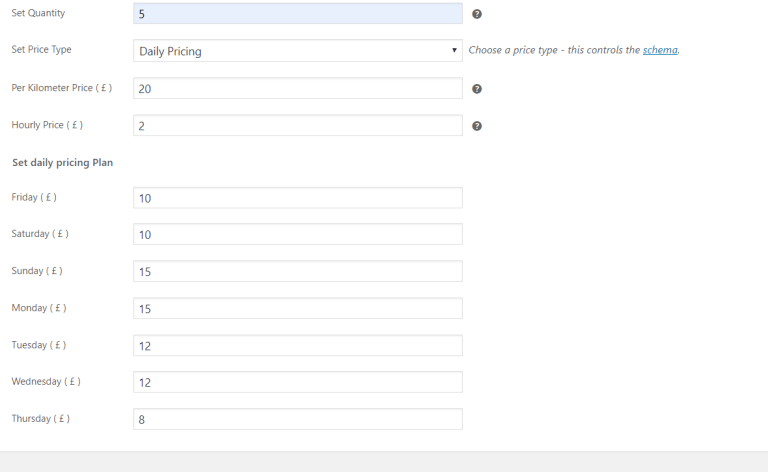
خطة التسعير الشهرية:
تسمح لك خطة التسعير الشهرية بتعيين سعر مختلف لكل شهر في السنة. عند حجز هذا المنتج ، سيتم احتساب السعر اعتمادًا على السعر الشهري.
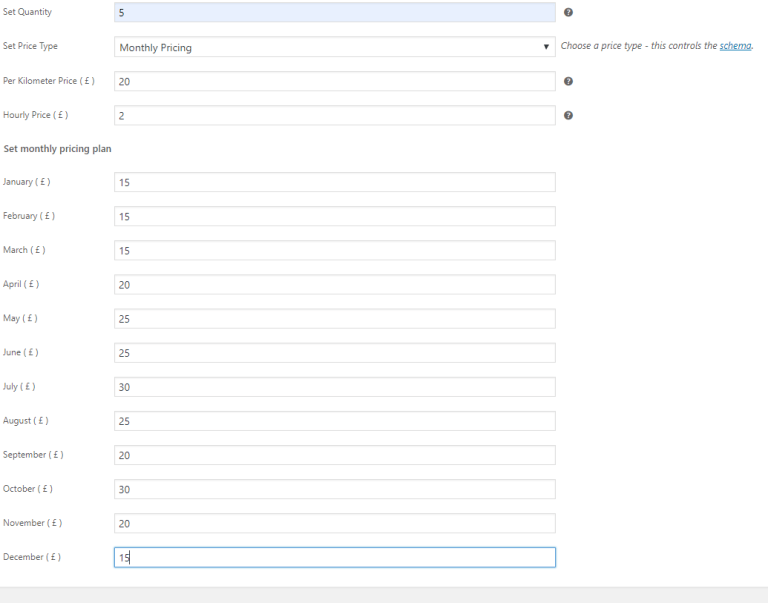
خطة تسعير نطاقات اليوم:
تسمح لك هذه المكونات الإضافية أيضًا بتعيين خطة تسعير غير محدودة لنطاقات اليوم مثل الصور التالية.
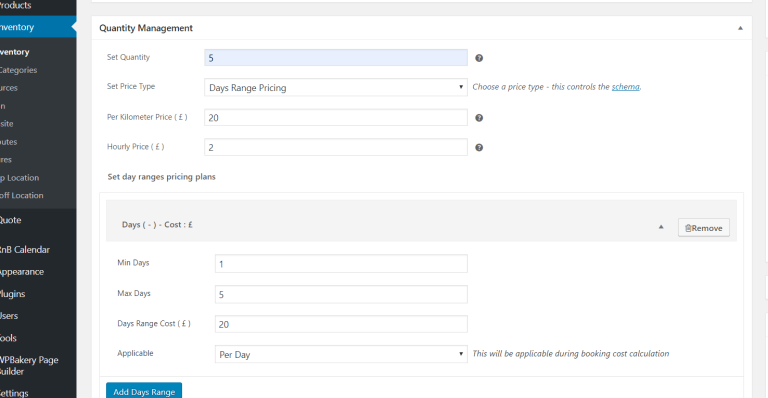
خطة التسعير بالساعة:
تدعم المكونات الإضافية الخاصة بنا نظام التسعير بالساعة إذا كنت ترغب في الحجز في أقل من يوم واحد. ومع ذلك ، من الواجهة الخلفية لإعدادات WooCommerce ، تحتاج إلى إلغاء تحديد الحجز ليوم واحد (إذا تم تحديد ذلك بالفعل).

الآن لدينا التسعير بالساعة نوعان: 1) التسعير العام بالساعة و 2) التسعير بالساعة.
1) التسعير العام بالساعة
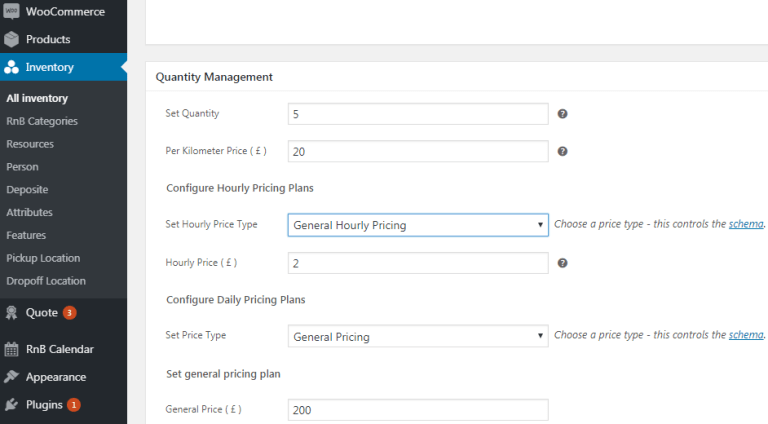
2) نطاق التسعير بالساعة

خطة تسعير الساعة الثابتة:
هذه هي أحدث خطة تسعير لبرنامج الإيجار الإضافي الخاص بنا. ستعمل كمعدل ثابت للساعة.
1) العمل مع التسعير العام بالساعة

2) العمل مع نطاق التسعير بالساعة
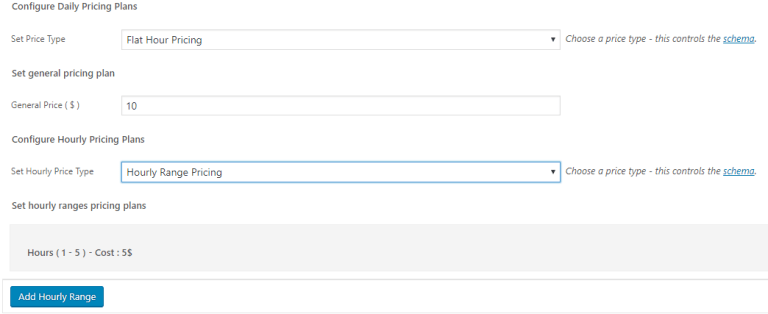
استنتاج
نحن الآن نصل إلى نقطة نهاية هذا المقال. RnB - إضافة حجز WordPress. آمل أن يكون لديك فهم لكيفية إنشاء موقع WordPress Booking باستخدام المكون الإضافي لتأجير RnB. بالتأكيد يمكنك شراء هذا البرنامج المساعد دون أي تردد لبناء موقع الحجز الخاص بك. هذا هو كل شيء لهذا اليوم. طاب يومك.
